固态硬盘速度快,其日常操作的速度比机械硬盘快几十倍上百倍。因此不少用户都选择给电脑换上固态硬盘,但是固态硬盘的使用方式与传统硬盘有些不同,这也导致一些用户因错误使用方式而使固态硬盘使用寿命大大缩减。今天小编整理了这篇教程来教大家固态硬盘的正确使用方式,大家一起来看看吧!
固态硬盘的正确使用方式:
1. 关闭磁盘整理计划;进入到Windows 7系统后,Windows默认是关闭磁盘碎片整理的,这其中一个原因是SSD频繁的碎片整理会严重减少SSD的存储寿命,不过磁盘碎片整理还是可能会在某些情况下自动开启,所以我们需要手动关闭磁盘碎片整理。
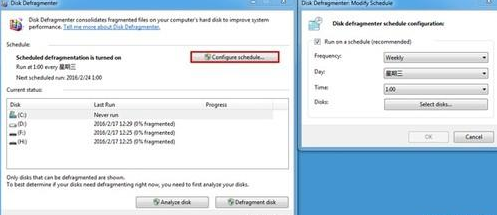
2. 不要关闭SuperPrefetch,系统会根据你的使用习惯将相关文件预读到内存中,而不是频繁读取硬盘。
3. 关闭磁盘分页;以往内存容量较低,Windows会通过配置硬盘上的空间充当虚拟内存,以提升系统性能,可是现如今8GB已然成为标配,Windows系统还是使用了磁盘分页功能,如果系统内容容量达到32GB,那么系统默认会在SSD上分配同样大小的分页区。
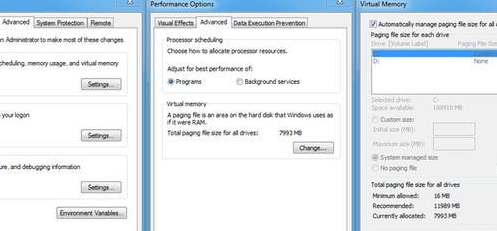
关闭磁盘分页操作流程:右键我的电脑,选择“属性”;选择“高级系统设置”;点击“性能”下的“设置”;选择“性能选项”卡的“高级”选项标签;点击“虚拟内存”下的“更改”;取消勾选“自动管理所有驱动器内存分页文件大小”;关闭所有内存分页,并且确定,退出即可。
4. 注意不要把下载软件和网络视频软件的缓存目录放在SSD上。
5. 使用AHCI磁盘模式,并注意更新磁盘控制器驱动。

6. Windows8系统定期使用系统的磁盘维护功能对SSD进行维护,也可以通过SSD厂商提供的Toolbox做维护工作。
7. 使用高质量SATA线,避免出现CRC校验错误。
8. 尽量少用磁盘性能测试软件对SSD进行测试,每次测试都会大量写入数据。
9. 重装系统时最好能做一次Secure Erase,对SSD做全盘擦除,恢复SSD初始性能。
10. 安装系统进行分区时,并保留Windows默认的隐藏分区,实现4K扇区对齐。
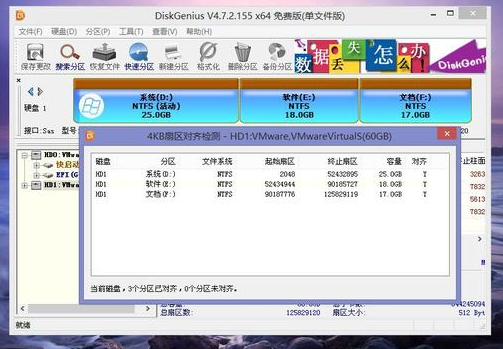
上面介绍了固态硬盘的正确使用方式,相信用户对如何正确使用固态硬盘有了深入的认知,如此便能大大延长固态硬盘的使用寿命啦!
点击阅读全文